Comment numériser des codes QR avec l'application Appareil photo de l'iPhone

Avant iOS 11, les utilisateurs d'iPhone devaient télécharger une application tierce afin de scanner un code QR. Cependant, cette fonctionnalité est désormais intégrée et vous pouvez utiliser l'application Appareil photo stockée sur l'iPhone pour scanner autant de codes QR que votre cœur le souhaite.
LIÉS: Les codes QR expliqués: Pourquoi vous voyez ces codes barres carrés partout
Si vous n'êtes pas familier avec les codes QR, ils constituent un type de code à barres spécial. Une fois numérisées, elles peuvent vous diriger vers un site Web spécifique, vous diriger vers un fichier à télécharger et même afficher un tas de textes sur quelque chose. Par exemple, si vous étiez au zoo et qu'il y avait un code QR à côté de l'exposition du lion, vous pourriez le scanner pour avoir plus d'informations sur les lions sur votre téléphone.
Les codes QR sont plutôt bons, d'autant que vous pouvez faire votre propre. Cependant, si vous avez juste besoin de scanner un code QR, voici comment le faire avec votre iPhone sans avoir besoin de télécharger une application tierce.
Commencez par ouvrir l'application Appareil photo et assurez-vous qu'elle est réglée sur "Photo" ou "Square".
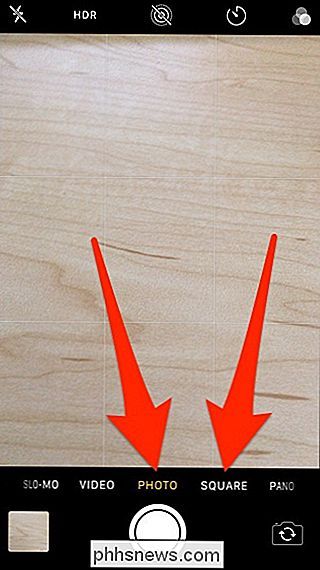
Pointez votre téléphone sur le code QR comme si vous étiez sur le point de prendre une photo de celui-ci. En fait, vous n'avez pas besoin d'en approcher, mais vous ne pouvez pas non plus être trop loin. Voici à peu près la distance à laquelle l'appareil photo a pu le lire sans aller plus loin.
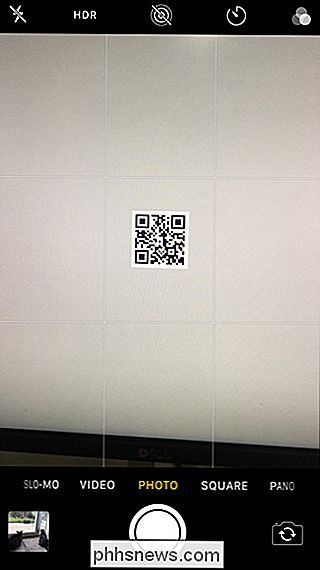
Cela ne devrait prendre qu'une seconde ou deux pour que l'appareil photo lise le code QR, et quand c'est le cas, vous aurez une bannière
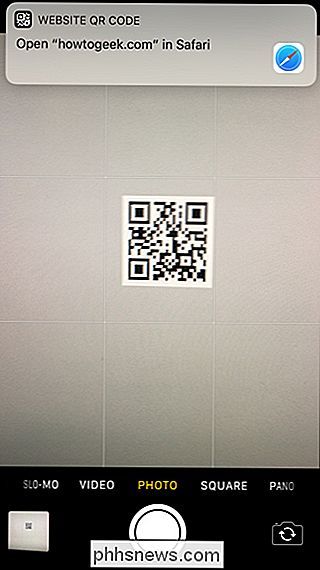
En fonction du type d'information que le code QR contient, la notification vous permet d'interagir de différentes manières. Par exemple, s'il contient une URL, appuyez simplement sur cette notification pour accéder à ce site Web. Si c'est juste du texte, la notification l'affichera. Si vous tapez dessus, la recherche Google sera effectuée pour ce texte
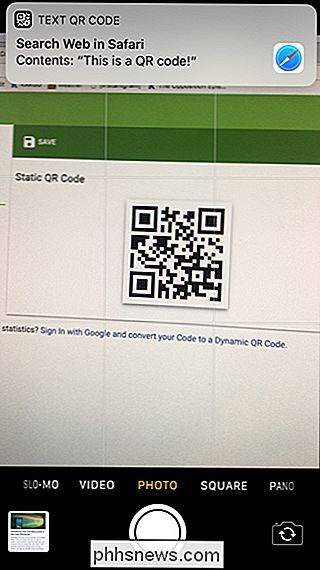
Si le code QR contient des informations de contact, la notification vous permettra de l'ajouter à la liste de contacts de votre iPhone.
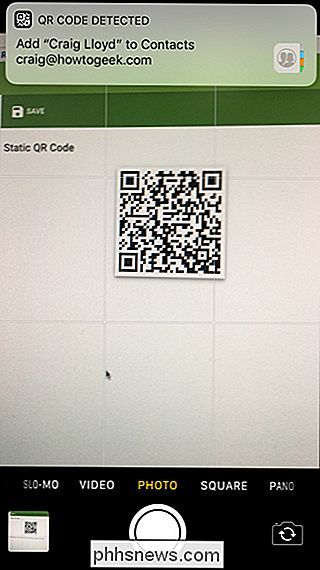
Voici quelques exemples de ce que vous pouvez faire , et les possibilités sont presque infinies, surtout quand vous pouvez attacher n'importe quoi à un code QR.

Quelle est la différence entre CC et BCC lors de l'envoi d'un e-mail?
Les champs CC et BCC lors de l'envoi d'e-mails fonctionnent de la même manière. CC signifie «copie carbone», tandis que BCC signifie «copie carbone invisible». Bien que ces termes aient été immédiatement évidents lors de l'invention du courrier électronique, ils sont désuets aujourd'hui. CC et BCC sont deux moyens d'envoyer des copies un email à des personnes supplémentaires.

Qu'est-ce que le processus powerd et pourquoi fonctionne-t-il sur mon Mac?
Vous parcourez Activity Monitor sur votre Mac lorsque quelque chose attire votre attention: powerd. Qu'est-ce que c'est, et devriez-vous vous inquiéter? CONNEXE: Qu'est-ce que ce processus et pourquoi fonctionne-t-il sur mon Mac? Cet article fait partie de notre série en cours expliquant divers processus comme kernel_task, hidd, mdsworker, installd, WindowServer, blued, launchd, sauvegarde, opendirectoryd, et bien d'autres.



